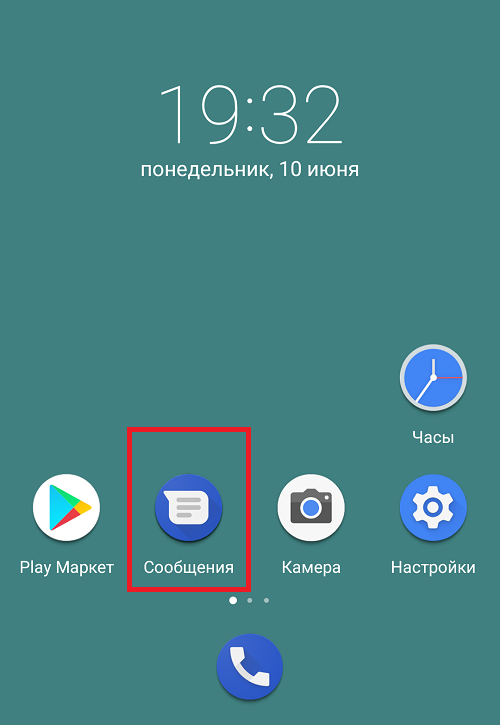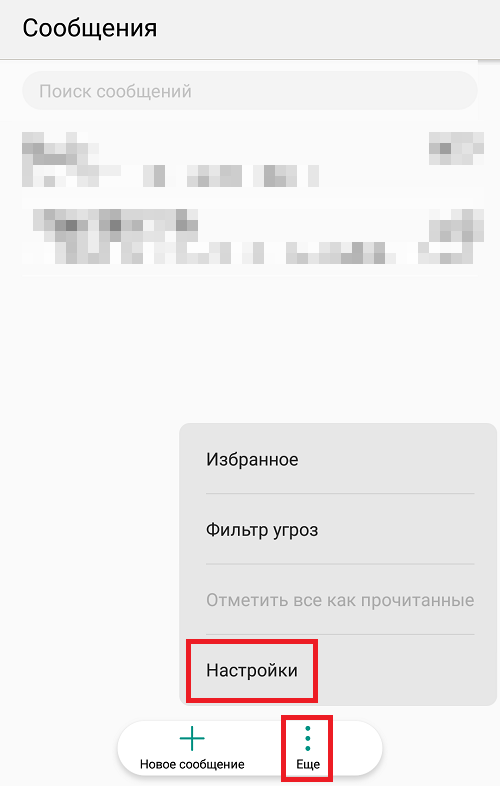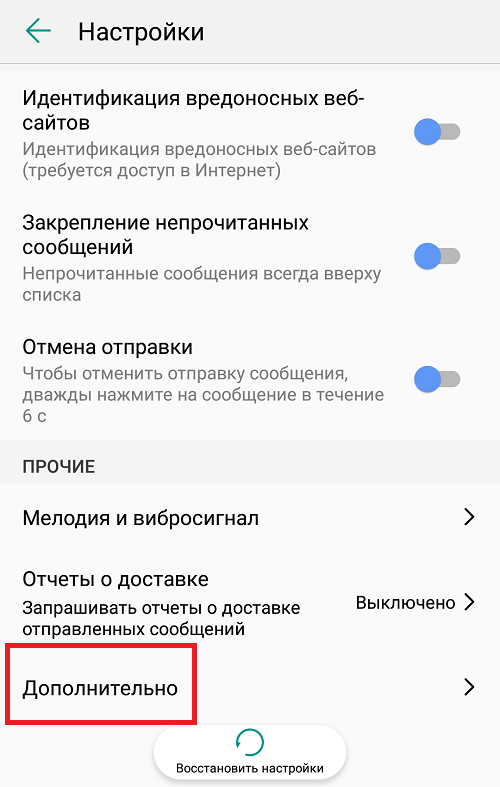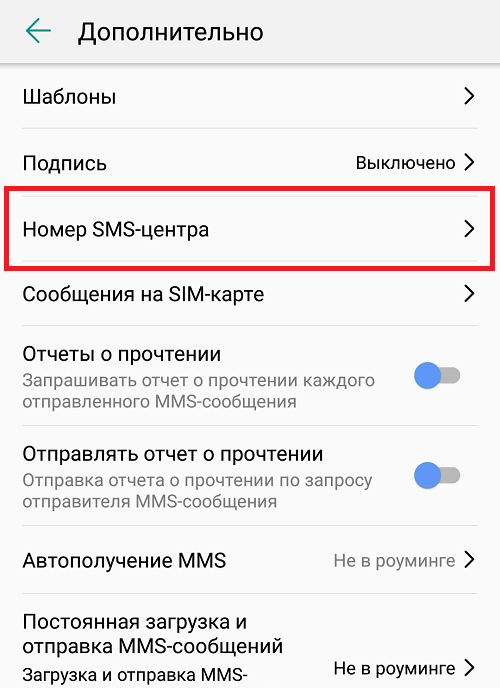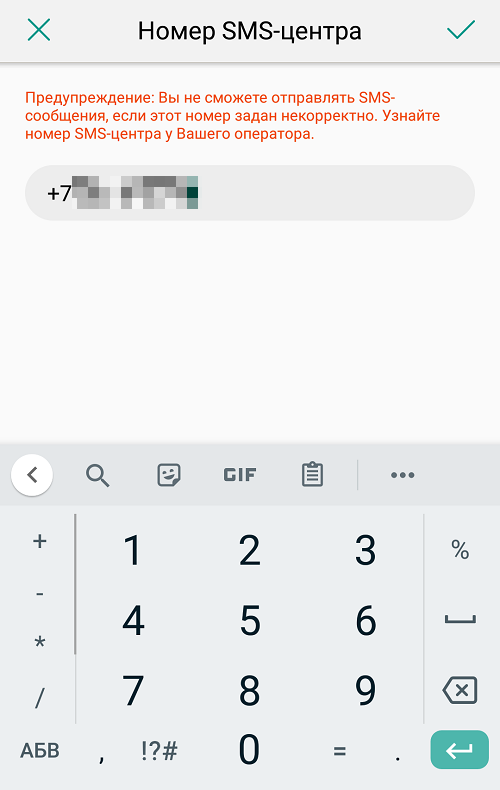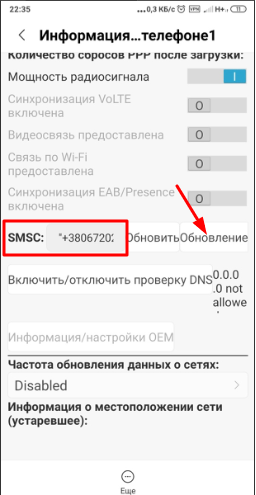- Как настроить СМС и SMS-центр на Андроид?
- Настройка SMS-сообщений на телефоне Android
- Как настроить СМС-центр на Андроид?
- Настройка получения SMS на Android
- Этап 1: Получение необходимой информации
- Этап 2: Настройка Android
- Настройки SMS-центра
- Как изменить номер СМС-центра на телефоне Android?
- Решение: Как изменить номер SMS центра (SMSC) на Android телефоне
- Изменение номера центра обслуживания сообщений по умолчанию
Как настроить СМС и SMS-центр на Андроид?
Несмотря на то, что сейчас практически все общаются в мессенджерах и социальных сетях, SMS-сообщения по-прежнему остаются актуальными. Например, их часто используют для подтверждения платежей, входа в аккаунты и регистрации на различных сайтах. Но как настроить СМС на Андроид, чтобы все работало корректно? Вопрос достаточно интересный, ведь в большинстве случаев кроме установки SIM-карты не требуется выполнять дополнительных действий. Но иногда все-таки приходится вручную изменять и задавать конкретные параметры. Об этом мы и расскажем дальше.
Настройка SMS-сообщений на телефоне Android
Как правило, под настройкой SMS-сообщений на телефоне Android понимается выбор правильных параметров, гарантирующих корректную работу опции. Например, речь идет о защите от рекламных рассылок, выборе подходящего региона и даже изменении стандартного звука уведомлений. И первым делом предлагаем открыть приложение, по умолчанию установленное для работы с СМС. В нем нужно пройтись по настройкам, воспользовавшись пошаговой инструкцией:
- Нажимаем по трем точкам, расположенным в углу экрана.
- В появившемся окошке отмечаем вариант «Настройки» (актуально для приложения от Google).
- Перед собой видим различные вкладки, посредством которых и осуществляется изменение различных опций. Рекомендуем обратить внимание на пункт «Уведомления», позволяющий отключить отображение оповещений и разрешить звуки. Также убедитесь, что в качестве текущей страны выбран ваш домашний регион (тот, где вы приобретали SIM-карту). Не лишним будет активировать защиту от спама, чтобы избавиться от рекламных рассылок и подозрительных сообщений.
- А для более тонкой настройки перейдем в раздел «Дополнительно». Там располагаются пункты, отвечающие за автоматическое скачивание MMS, отчеты о доставке, экстренные оповещения, сообщения на SIM-карте и даже настройки Google Fi. При помощи ползунков или отключайте, или включайте конкретные опции.
Честно говоря, какие-то серьёзные изменения в настройки СМС-сообщений на телефоне Андроид вносить не требуется. Как показывает практика, все необходимые среднестатистическому пользователю опции и режимы включены по умолчанию. Единственное, можете обратить внимание на уведомления, если не хотите их получать.
Как настроить СМС-центр на Андроид?
Оказалось, что люди частенько сталкиваются с неправильными настройками СМС-центра – в этом случае отправлять и принимать сообщения не получается. Но решить возникшую проблему достаточно легко, и первым делом потребуется получить номер SMS-центра у мобильного оператора (он может располагаться на официальном сайте). А затем выполняем действия из пошагового руководства и сохраняем изменения:
- Открываем приложение, посредством которого выполняются все телефонные звонки.
- Вводим USSD-запрос *#*#4636#*#* и нажимаем на кнопку вызова.
- Переходим в раздел «Информация о телефоне» или «Сведения об устройстве».
- Пролистываем страницу до конца, обратив внимание на пункт «SMSC». Именно в доступную строку и нужно вставить полученный ранее номер для SMS-центра.
- Остается нажать на кнопку «Обновить» и закрыть приложение для звонков.
Итак, мы выяснили, как настроить СМС-сообщения и SMS-центр на Андроид. Вообще, после установки SIM-карты все необходимые опции активируются автоматически. Но в единичных случаях этого не происходит – и тогда приходится вручную изменять каждый параметр. Остались дополнительные вопросы? Тогда смело задавайте их в комментариях под нашей статьей!
Источник
Настройка получения SMS на Android
Этап 1: Получение необходимой информации
Перед настройкой телефона нужно произвести некоторую подготовку, а именно, узнать точный тарифный план и получить номер СМС-центра. Эти данные можно найти в личном кабинете сотового оператора, обратившись к его технической поддержке или посредством фирменного приложения.
Читайте также: Приложения Мой МТС и Мой Билайн для Android
Этап 2: Настройка Android
Следующий шаг заключается в установке приложения по умолчанию для получения СМС и его конфигурирования. В качестве примера приведём последовательность действий на смартфоне под управлением «чистого» Андроида.
- Перейдите к параметрам любым удобным способом.
Далее воспользуйтесь опциями «Приложения и уведомления» – «Приложения по умолчанию».
Найдите пункт «SMS» и тапните по нему.
После замены появится предупреждение о необходимости ввода пароля, если настроена блокировка экрана.
Таким образом мы задали приложение для СМС по умолчанию. Теперь покажем пример настройки, используя встроенный в десятый Андроид клиент «Сообщения».
- Запустите программу, после чего нажмите на кнопку «Ещё» (три точки вверху справа), где выберите опцию «Настройки».
- «Приложение по умолчанию» – дублирует возможности выбора из предыдущей инструкции;
- «Уведомления» – категория опций, связанных с получением и отображением уведомлений, более подробно рассмотрим их в отдельной статье;
- «Звук при отправке сообщения» – название опции говорит само за себя, по умолчанию активна;
- «Ваша текущая страна» – домашний регион сотовой сети, важный параметр, от правильной установки которого зависит стабильная работа SMS-клиента. Для задания корректного значения тапните по этой опции и выберите регион, сотовым оператором которой вы в данный момент пользуетесь;
Для конфигурирования СМС нам нужен пункт «Дополнительно», переходите к нему.
Из представленных в этой категории опций первым следует активировать переключатель «Служебные сообщения».
Также рекомендуется активировать чёрный список: тапните по варианту «Защита от спама», затем воспользуйтесь переключателем «Включить защиту от спама».
Настройки SMS-центра
Что же касается опций центра получения SMS, ситуация следующая: что каждый производитель по-своему реализовывает доступ к этим параметрам – например, в новейшем интерфейсе OneUI 2.0 от компании Samsung он организован через параметры стокового приложения для получения текстовых сообщений.
Разбор всех возможных комбинаций заслуживает отдельной статьи, поэтому остановимся на смартфонах Pixel.
- Для открытия опций SMS-центра запустите приложение для совершения звонков и введите в нём код *#*#4636#*#* .
Появится окно утилиты проверки. Выберите в ней пункт «Информация о телефоне».
Прокрутите список параметров в самый низ – там должен находиться блок со строкой «SMSC». Посмотрите на её содержимое – если она пуста или в ней присутствует надпись «update error», это означает, что возможность доступа к СМС отсутствует.
Для решения этой проблемы вручную введите правильный номер, затем нажмите «Обновление» и перезагрузите устройство.
Установка данного параметра в других оболочках происходит по схожему алгоритму, отличается только способ получения доступа к нему.
Мы рассказали вам о настройке SMS на телефоне с Android. Как видим, всё довольно просто и понятно.
Помимо этой статьи, на сайте еще 12473 инструкций.
Добавьте сайт Lumpics.ru в закладки (CTRL+D) и мы точно еще пригодимся вам.
Отблагодарите автора, поделитесь статьей в социальных сетях.
Источник
Как изменить номер СМС-центра на телефоне Android?
В редких случаях у пользователей появляется необходимость в смене или настройке номера СМС-центра, ведь если он указан неверно, тогда СМС-сообщения просто не будут отправляться. Как настроить номер СМС-центра на смартфоне Андроид? Сейчас покажем.
В нашем примере используется смартфон Huawei/Honor. Насколько нам известно, на большинстве других смартфонах этот процесс не сильно различается, в том числе на устройствах от Samsung.
На рабочем столе найдите иконку приложения «Сообщения» и тапните по ней.
Нажмите на кнопку «Еще», чтобы вызвать меню, после чего выберите «Настройки».
Тапните по кнопке «Дополнительно».
Здесь, само собой, выбираете строчку «Номер SMS-центра».
Меняете номер СМС-центра.
Обратите внимание, что для смены номера СМС-центра сим-карта должна быть установлена в смартфон. И будьте внимательны при смене номера, ведь ошибка даже в одной цифре приведет к тому, что СМС отправляться не будут.
Друзья! Если наш сайт помог вам или просто понравился, вы можете помочь нам развиваться и двигаться дальше. Для этого можно:
- Оставить комментарий к статье.
Источник
Решение: Как изменить номер SMS центра (SMSC) на Android телефоне
В настоящее время многие поставщики услуг автоматически предоставляют номер центра сообщений на свой телефон, но если вы переезжаете в любой другой штат, то иногда вам придется изменить номер центра сообщений в соответствии с этим местом, иначе вы не сможете отправлять или получать какие-либо сообщения.
Ранее в функциональных телефонах была возможность изменить номер центра сообщений, но в текущих смартфонах этот параметр отсутствует, поскольку они могут автоматически обнаруживать смену поставщика услуг. Но есть также возможность вручную изменить номер центра сообщений.
Если вы не знаете, какой центр обслуживания сообщений вы должны выбрать, вы можете позвонить по номеру службы поддержки вашего поставщика услуг, и он сможет сообщить вам, какой номер вам нужно переключить.
Изменение номера центра обслуживания сообщений по умолчанию
Зайдите в приложение «Телефон» и наберите на нем *#*#4636*#*#
Окно тестирования будет открыто. Мы знаем, что многие из вас знакомы с ним, поскольку у вас есть возможность переключаться в режим WCDMA Only, через который вы также можете переключаться на многие другие сетевые режимы.
Теперь откройте «Информация о телефоне», в которой будут показаны все детали вашей сети, т. Е. IMEI, уровень сигнала и многие другие важные данные.
Затем перейдите к его нижней части, вы сможете увидеть поле SMSC, в котором вы можете ввести свой новый номер центра сообщений.
Совет: не меняйте номер центра сообщений без необходимости, если существующий номер работает или вы можете в итоге не получать никаких сообщений.
Но прежде чем вводить в него новый номер, не забудьте сделать резервную копию предыдущего. Вы можете сделать это, нажав кнопку «Обновить», и вы увидите текущий номер Центра сообщений, запишите этот номер, так как он будет полезен, если новый номер не работает или когда вы снова вернетесь в свою домашнюю сеть.
После того, как вы заметили предыдущее, вы можете изменить его, введя новый номер в поле SMSC, после чего вам нужно нажать на кнопку обновления. Введите новый номер центра обслуживания сообщений здесь
Чтобы проверить, работает ли новый номер центра сообщений, вы можете отправить сообщение себе или любому другому лицу. Если вы видите статус «Доставлено» (или можете получить сообщение), значит, новый номер работает для вас.
Источник